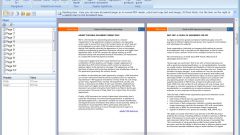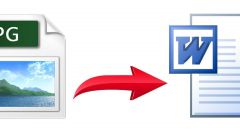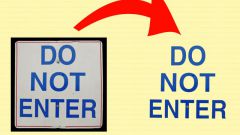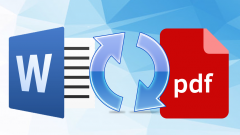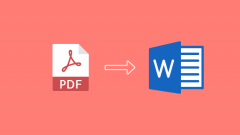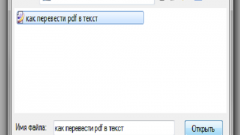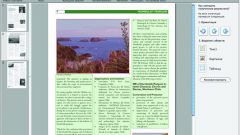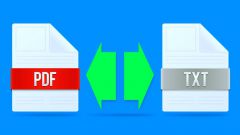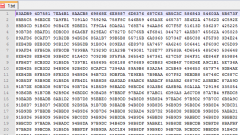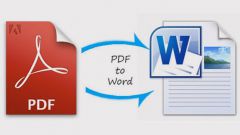Вам понадобится
- Программное обеспечение Microsoft Office Document Imaging.
Инструкция
1
В качестве примера будет использоваться данная утилита из пакета программ версии 2003. Для ее запуска нажмите меню «Пуск» и выберите раздел «Все программы» (для версии Windows XP и новее) либо «Программы» (для более старых версий систем Windows). В открывшемся списке найдите элемент Microsoft Office и запустите Microsoft Office Document Imaging.
2
В главном окне программы нажмите верхнее меню «Файл» и выберите строку «Открыть». В окне «Открытие файла» необходимо указать расположение отсканированного документа (формат tif). После его выбора нажмите кнопку «Открыть» либо клавишу Enter.
3
Для выполнения операции распознавания текста необходимо воспользоваться внутренней командой «Распознать текст» из верхнего меню «Сервис» либо из верхнего меню «Файл» (в зависимости от версии программного обеспечения).
4
Распознанный текст можно легко скопировать в любой другой документ Microsoft Office. Не стоит забывать, что готовые к копированию участки текста переносятся в буфер обмена не так, как текст из обычного документа, есть некоторые правила. Например, невозможно скопировать текст, остановив выделение на середине слова, доведите его до последней буквы слова и выполните копирование.
5
Выделение текста осуществляется не маркерным типом, а рамочным. Для этого нажмите верхнее меню «Вид» и выберите пункт «Выделить» (изображение курсора). После определения куска текста, готового для копирования, нажмите верхнее меню «Правка» и выберите пункт «Копировать» либо воспользуйтесь контекстным меню данной страницы.
6
Перейдите к другому приложению Microsoft Office. Нажмите верхнее меню «Правка» и выберите пункт «Вставить» либо воспользуйтесь инструментом «Буфер обмена» из этого же меню. Также вставку скопированного фрагмента можно осуществить через контекстное меню текущего документа.